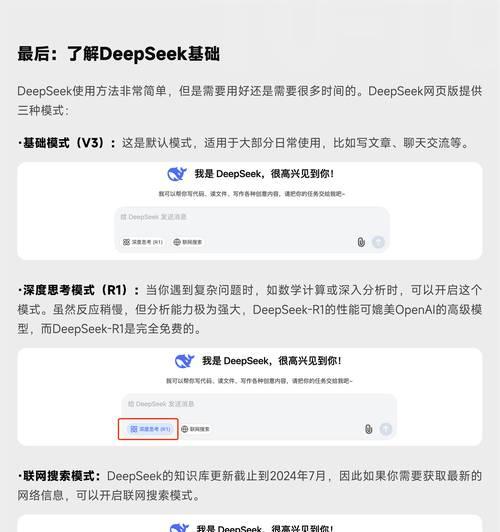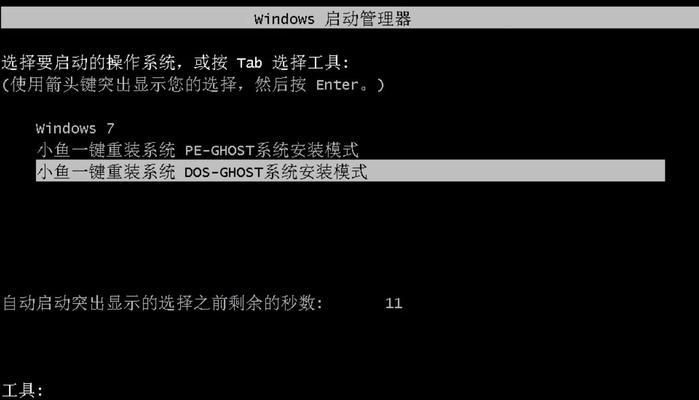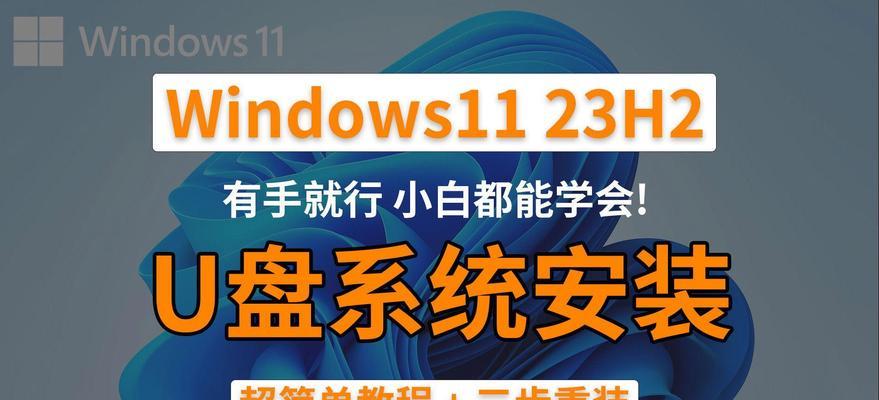在使用电脑的过程中,难免会遇到各种问题,有时候系统崩溃或者感觉电脑运行速度变慢,这时候重装系统就是一个不错的选择。而使用U盘重装系统是一种常见的方法,本文将以制作U盘重装系统教程为主题,为大家提供一份简单易懂的操作指南。
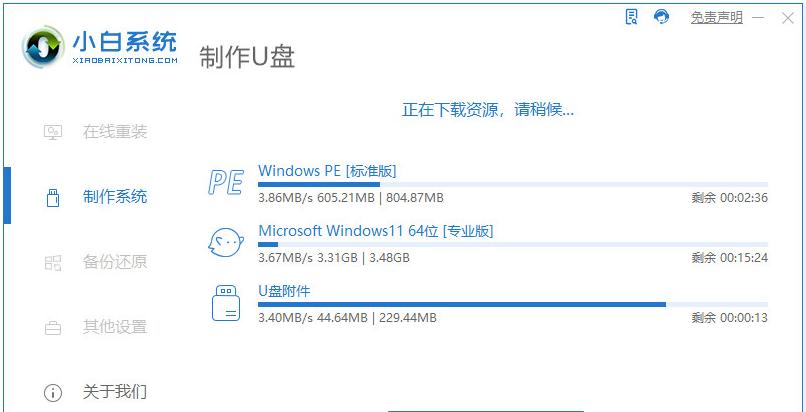
一:准备工作:选择合适的操作系统安装文件
在进行U盘重装系统之前,首先需要准备合适的操作系统安装文件。可以从官方渠道下载或购买正版安装盘,确保版本与电脑兼容。
二:准备工作:备份重要数据
在重装系统之前,务必备份重要的个人文件和数据。可以将文件复制到外部硬盘或云存储中,确保数据安全。
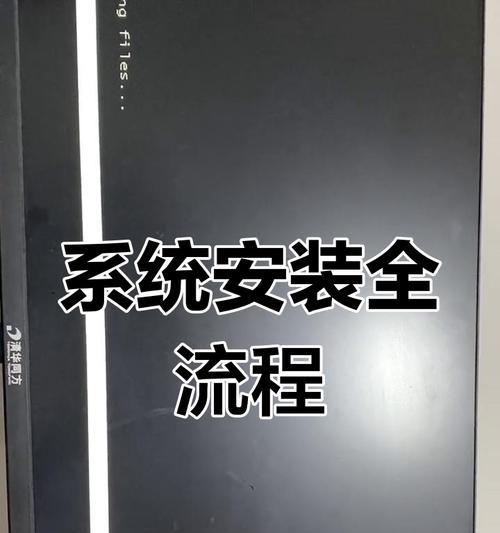
三:准备工作:获取一个空U盘
为了进行系统重装,需要一块空的U盘。建议使用容量大于8GB的U盘,确保能够存放系统安装文件以及相关驱动程序。
四:制作U盘启动盘:下载并安装制作工具
在制作U盘启动盘之前,需要下载并安装一个制作工具。常见的制作工具有UltraISO、WinToFlash等,根据自己的喜好选择合适的工具进行安装。
五:制作U盘启动盘:准备系统镜像文件
通过制作工具打开操作界面后,需要选择合适的系统镜像文件。将之前准备好的系统安装文件选择,并将其导入制作工具中。
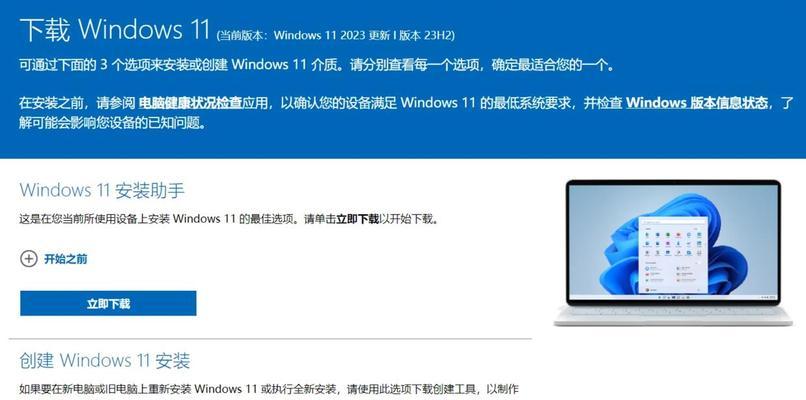
六:制作U盘启动盘:选择U盘作为目标设备
在制作过程中,需要选择U盘作为目标设备。确保选择正确的U盘,因为该U盘上的所有数据将被格式化并且无法恢复。
七:制作U盘启动盘:开始制作
确认U盘选择正确后,点击开始制作按钮,等待制作工具将系统镜像文件写入U盘中。制作过程可能会持续几分钟到几十分钟不等,耐心等待。
八:重启电脑:设置开机优先顺序
制作完成后,重启电脑并进入BIOS设置界面。在启动选项中将U盘设置为第一启动设备,以便从U盘启动系统安装程序。
九:重启电脑:保存设置并重新启动
在设置完开机优先顺序后,记得保存设置并重新启动电脑。这样电脑将从U盘中启动,进入系统安装程序。
十:开始系统安装:按照提示完成安装过程
按照系统安装程序的提示,选择安装位置、分区等相关设置,然后耐心等待系统安装完成。期间可能需要输入产品密钥、选择用户账户等。
十一:安装驱动程序:连接网络并自动更新驱动
系统安装完成后,会发现一些硬件设备无法正常工作。此时,可以连接网络,并使用系统自带的自动更新功能来更新硬件驱动程序。
十二:安装驱动程序:手动下载并安装驱动
如果自动更新无法找到合适的驱动程序,可以手动下载对应硬件设备的最新驱动,并进行手动安装。
十三:安装驱动程序:重启电脑使驱动生效
在安装完所有硬件驱动程序之后,需要重启电脑以使驱动程序生效。重启后,可以检查所有硬件设备是否正常工作。
十四:恢复个人数据:将备份的文件导入电脑
在系统重装完成后,可以将之前备份的个人文件和数据导入电脑。确保文件完整,可以恢复到先前的使用状态。
十五:轻松完成U盘重装系统
通过本文提供的简单易懂的U盘重装系统教程,相信大家可以轻松完成系统的重装工作。遇到问题时,记得查看相关教程或寻求专业人士的帮助,以确保操作的安全和正确性。
通过本文的U盘重装系统教程,我们了解到了准备工作、制作U盘启动盘、重启电脑设置、开始系统安装、安装驱动程序以及恢复个人数据等具体步骤。只要按照步骤操作,相信大家可以轻松完成U盘重装系统的过程,并且让电脑恢复到最佳状态。